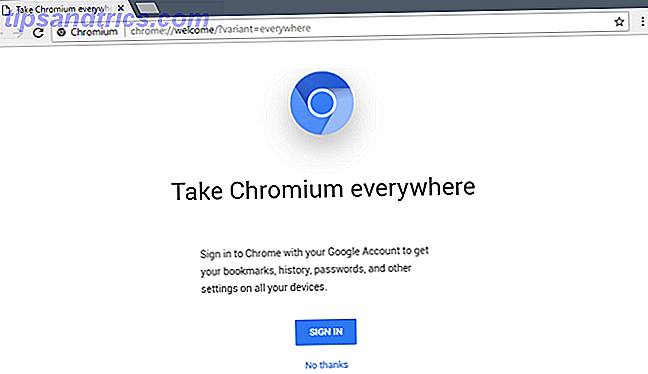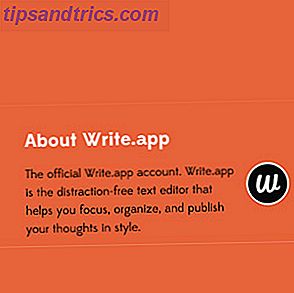Als je oud genoeg bent, herinner je je de grootse beloften van een papierloos kantoor uit de jaren negentig. Je zult ook weten dat het nooit is gebeurd; bedrijven gebruiken tegenwoordig meer papier dan ooit tevoren.
Onze afhankelijkheid van papier - zowel thuis als op de werkplek - betekent dat printers nog steeds een vitaal onderdeel zijn van elk netwerk. De meeste printers zijn nu draadloos Maak uw eigen draadloze printer met een Raspberry Pi Maak uw eigen draadloze printer met een Raspberry Pi Minder kabels, flexibiliteit over waar u uw printer kunt neerzetten - draadloos printen is een win-win. Tenzij u een oudere printer hebt. Raspberry Pi tot de redding! Lees verder . U kunt verbinding met ze maken via Wi-Fi. Maar hoe deel je een bestaande printer via een netwerk op Windows?
Gelukkig is het redelijk eenvoudig. Hier is een eenvoudig te volgen stap-voor-stap handleiding.
Deel de printer met behulp van Windows-hulpprogramma's
Het is te verwachten dat de methodologie voor delen met de standaardhulpmiddelen in Windows 10 is gewijzigd. Hoe u uw printer instelt in Windows 10 Printer instellen in Windows 10 Printers hebben de reputatie moeilijk te installeren te zijn. In Windows 10 is het echter een eitje. We laten u zien hoe u Windows 10 kunt laten detecteren en verbinding kunt maken met uw printer. Lees verder . Laten we een nieuw nemen in het nieuwe proces.
Deel de printer
Allereerst moet u naar het menu Printers en scanners gaan . Het is verplaatst vanuit het configuratiescherm naar de app Instellingen ( Start> Instellingen> Apparaten> Printers en scanners ), maar u kunt nog steeds hetzelfde menu vinden via Configuratiescherm> Apparaten en printers .
Zoek de printer die u wilt delen in de lijst aan de rechterkant van het venster. In mijn geval wil ik de HP Officejet Pro 6830 delen .
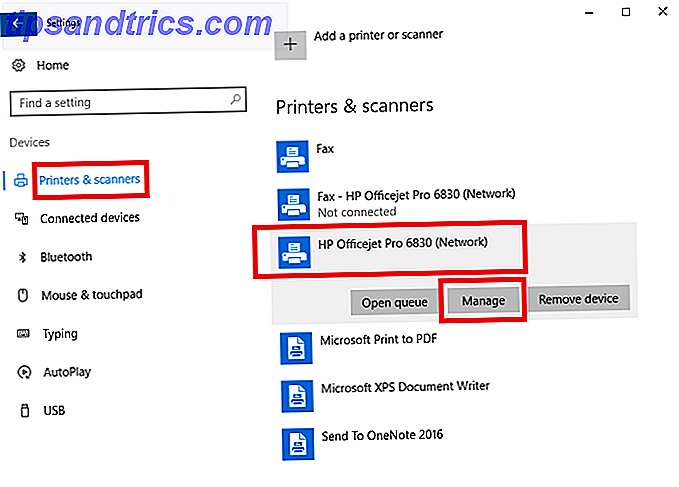
Klik met de linkermuisknop op de naam van de printer en je ziet drie nieuwe knoppen. Ga naar Beheren > Printereigenschappen en je bevindt je in een oud Windows-venster. Vanaf dit punt is het proces vergelijkbaar met dat van eerdere versies van het besturingssysteem.

Klik vervolgens op het tabblad Delen van Printereigenschappen en vink het selectievakje aan naast Deze printer delen . U moet de gedeelde printer een naam geven. Ik raad aan om iets eenvoudigs in te voeren, andere gebruikers moeten het misschien invoeren als ze de printer op hun eigen systeem willen laden.

Als u klaar bent, klikt u op Toepassen .
Geavanceerde instellingen
De standaardconfiguratie biedt mensen alleen toegang tot de pas gedeelde printer als ze de gebruikersnaam en het wachtwoord van de hostcomputer kennen. Verder is de printer niet toegankelijk als de hostcomputer slaapt.
U kunt deze instellingen wijzigen in het menu Netwerk en Delen . Het tabblad Delen van het venster Printereigenschappen biedt een koppeling. U kunt ook naar Configuratiescherm> Netwerkcentrum gaan . Op het moment van schrijven zijn deze opties niet beschikbaar in de app Windows 10 Instellingen.

Klik op Geavanceerde instellingen voor delen wijzigen in de linkerkolom om de wachtwoordvereisten te verwijderen. Blader naar Alle netwerken en vouw het menu uit. Schakel onder het submenu Wachtwoord-beveiligd delen het selectievakje in naast Wachtwoordbeveiliging uitschakelen .

Het is belangrijk om te weten dat de instelling uw computer zal beïnvloeden op alle netwerken - zowel privé als openbaar. Als zodanig is het verstandig om het uit te schakelen als u geen netwerk gebruikt dat u vertrouwt. Als u dit nalaat, kan dit uw veiligheid in gevaar brengen.
Verbinding maken met de printer vanaf een andere computer
Nu deel je je printer, maar je moet nog steeds weten hoe je er vanaf een andere computer verbinding mee kunt maken.
Op Windows 10 is het mogelijk om verbinding te maken via de app Instellingen. Open de app ( Start> Instellingen ) en ga naar Apparaten> Printers en scanners . In de rechterbovenhoek ziet u een knop met het label Printer toevoegen . Klik erop en Windows zoekt automatisch naar beschikbare gedeelde apparaten.

Theoretisch zou uw printer na enkele seconden moeten verschijnen. Als dit het geval is, kunt u op de naam ervan klikken en Apparaat toevoegen selecteren. Windows zal enkele minuten duren om alle benodigde stuurprogramma's automatisch te installeren. Zodra het proces is voltooid, ziet u een bericht 'Gereed' onder de naam van de printer. U moet nu de printer kunnen selecteren in het vervolgkeuzemenu bij het afdrukken van een document.

Als Windows de printer niet in uw netwerk kan vinden, moet u klikken op De printer die ik wil werd niet vermeld . U krijgt verschillende opties te zien om uw printer handmatig toe te voegen. U kunt zoeken op printernaam, TCP / IP-adres of hostnaam, de details handmatig invoegen of Windows vragen om een verfijndere zoekopdracht uit te voeren naar oudere apparatuur.

Andere manieren om uw printer te delen
Natuurlijk zijn er andere manieren om een printer via een netwerk te delen.
App van derden
Een van de populairste apps voor het delen van derden is PrinterShare. De tool ondersteunt Windows, Mac, Android en iOS. Met de app kunt u documenten en foto's afdrukken op printers van andere mensen - zowel in de buurt als op afstand - zonder dat u een van de stappen in dit artikel hoeft uit te voeren.
De app is niet gratis. Het kost je $ 4, 99 in de Apple App Store, $ 9, 95 in de Google Play Store en een maandelijkse vergoeding van $ 9, 95 op Windows of Mac. Als zodanig is het niet geschikt voor thuisgebruik, maar het is een uitstekende keuze als u een professionele professional bent die vaak openbare printers moet gebruiken.
Printerhub
Als u een oude printer hebt die geen Wi-Fi ondersteunt, is een slimme manier om deze beschikbaar te maken voor iedereen in uw netwerk om een printerhub aan te schaffen. Je kunt er een kopen voor slechts 8 dollar op Amazon.
Findway 4-poorten USB-printer Delen delen Switch Hub MT-1A4B-CF Findway 4-poorten USB-printer Delen delen Switch Hub MT-1A4B-CF Nu kopen bij Amazon $ 5.10
U sluit de USB-kabel van uw printer aan op de hub en sluit de hub aan op uw belangrijkste Wi-Fi-netwerk. Het gebruik van de eerder genoemde functie Printer toevoegen in Windows 10 ( Start> Instellingen> Apparaten> Printers en scanners> Printer toevoegen ) zou dan automatisch de printer moeten vinden. Windows installeert automatisch de stuurprogramma's.
Enige problemen?
Hoewel Microsoft het proces voor het delen van printers op Windows 10 enigszins heeft gewijzigd, is er een sterk argument om te suggereren dat het proces nu gemakkelijker dan ooit is. Het werkt zeker beter dan ooit - ik testte de methode op vier computers rond mijn huis en alle vier verbonden met de gedeelde printer zonder problemen.
Dat gezegd hebbende, dit is technologie - dingen kunnen misgaan. Als u problemen ondervindt Hoe installeer ik een draadloze printer op Windows en oplossingen Hoe installeer ik een draadloze printer op Windows en oplossingen Problemen met de verbinding met uw draadloze printer of op zoek naar een manier om een bekabelde printer draadloos toegankelijk te maken? Gebruik deze tips en trucs om draadloze Zen-afdrukken te bereiken. Lees Meer over het delen van uw printer via uw netwerk, laat ons weten wat er fout gaat in de onderstaande opmerkingen.
We zullen ons best doen om u te helpen het probleem op te lossen.